Cara Mengatur Email Dengan GoDaddy

Jika Anda memiliki ruang kerja GoDaddy dan domain Anda sendiri, sebaiknya siapkan alamat email yang cocok. Hal ini membuat bisnis Anda terlihat profesional dan
Perbaiki ikon Volume yang hilang dari Windows 10 Taskbar: Saat menjelajahi internet dengan santai, Anda tiba-tiba menemukan video yang sangat menarik tetapi ketika Anda memutarnya, Anda perlu menyesuaikan suara di PC, apa yang akan Anda lakukan? Nah, Anda akan mencari ikon volume di Windows Taskbar untuk mengatur volume tetapi bagaimana jika Anda tidak dapat menemukan ikon volume? Dalam artikel hari ini, kami akan membahas masalah ini hanya di mana pengguna tidak dapat menemukan ikon volume di bilah tugas Windows 10 dan mencari cara untuk mendapatkan kembali ikon volume mereka.
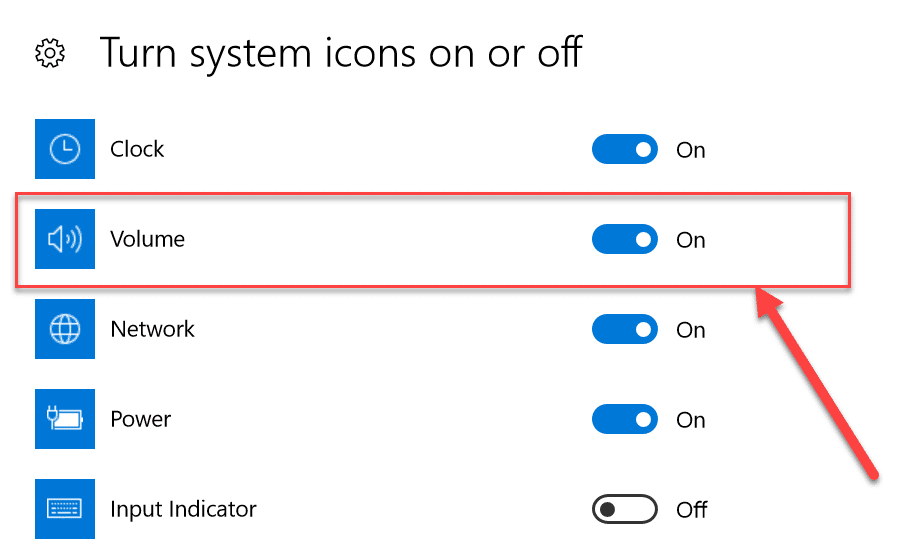
Masalah ini biasanya terjadi jika Anda baru saja memperbarui atau memutakhirkan ke Windows 10 baru-baru ini. Kemungkinannya adalah selama pembaruan, Registry mungkin rusak, drive rusak atau ketinggalan zaman dengan OS terbaru, ikon Volume mungkin dinonaktifkan dari Pengaturan Windows, dll. Ada banyak penyebab sehingga kami akan mencantumkan berbagai perbaikan yang perlu Anda coba langkah demi langkah. langkah untuk mendapatkan kembali ikon volume Anda.
Isi
Bagaimana cara mengembalikan Ikon Volume Anda di Bilah Tugas Windows?
Pastikan untuk membuat titik pemulihan untuk berjaga-jaga jika terjadi kesalahan.
Metode 1: Aktifkan ikon Volume melalui Pengaturan
Pertama, periksa apakah ikon Volume harus diaktifkan di bilah tugas. Berikut adalah langkah-langkah untuk menyembunyikan atau menampilkan ikon Volume di taskbar.
1.Klik kanan pada desktop dan pilih opsi " Personalisasi ".
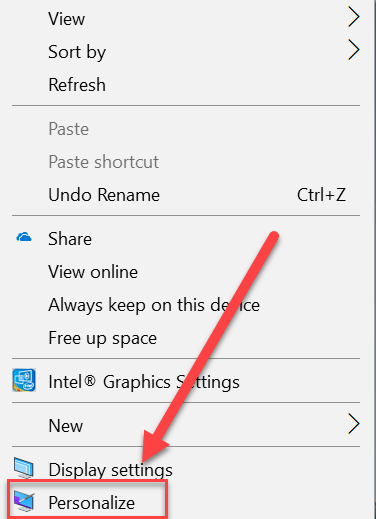
2.Sekarang dari menu sebelah kiri pilih " Taskbar " di bawah Pengaturan Personalisasi.
3.Sekarang gulir ke bawah ke area Notifikasi dan klik tautan " Hidupkan atau matikan ikon sistem ".
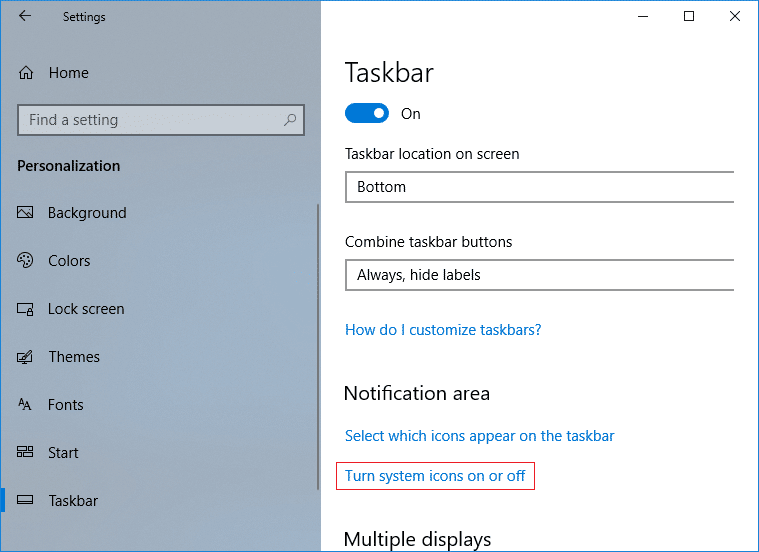
4. Kemudian akan muncul layar, pastikan sakelar di sebelah ikon Volume diatur ke " ON ".
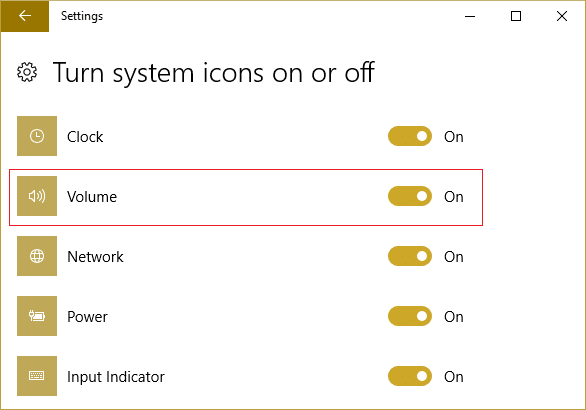
5.Sekarang kembali ke layar pengaturan Taskbar dan kemudian klik " Pilih ikon mana yang muncul di taskbar " di bawah area notifikasi.

6.Sekali lagi pastikan sakelar di sebelah Volume dihidupkan "ON". Reboot PC Anda untuk menyimpan perubahan.
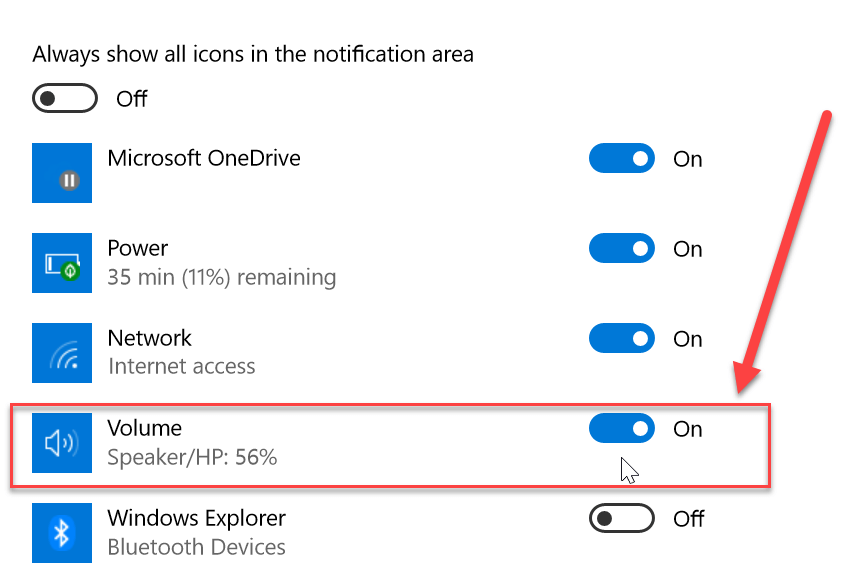
Sekarang jika Anda mengaktifkan sakelar untuk ikon Volume di kedua tempat di atas maka ikon Volume Anda akan muncul lagi di bilah tugas Windows tetapi jika Anda masih menghadapi masalah dan tidak dapat menemukan ikon Volume Anda maka jangan khawatir ikuti saja metode berikutnya.
Metode 2: Jika pengaturan ikon Volume berwarna abu-abu
1.Tekan Tombol Windows + R lalu ketik regedit dan tekan Enter.

2.Navigasikan ke kunci registri berikut:
HKEY_CURRENT_USER\Software\Classes\Local Settings\Software\Microsoft\Windows\CurrentVersion\TrayNotify
3.Pastikan untuk memilih TrayNotify kemudian di jendela kanan Anda menemukan dua DWORD yaitu IconStreams dan PastIconStream.

4.Klik kanan pada masing-masing dan pilih Hapus.
5.Tutup Registry Editor dan kemudian reboot PC Anda untuk menyimpan perubahan.
Sekali lagi coba gunakan Metode 1 untuk mendapatkan kembali ikon Volume Anda dan jika masih tidak dapat memperbaiki masalah ini, ikuti metode selanjutnya.
Metode 3: Mulai ulang Windows Explorer
Salah satu alasan tidak dapat melihat ikon Volume di bilah tugas di file Windows Explorer mungkin rusak atau tidak dimuat dengan benar. Yang pada gilirannya menyebabkan bilah tugas dan baki sistem tidak dimuat dengan benar. Untuk memperbaiki masalah ini, Anda dapat mencoba me-restart Windows Explorer menggunakan Task Manager:
1. Pertama, buka " Task Manager " dengan menggunakan tombol pintas " Ctrl + shift + Esc ". Sekarang, gulir ke bawah untuk menemukan " Windows Explorer " di Proses Pengelola Tugas.
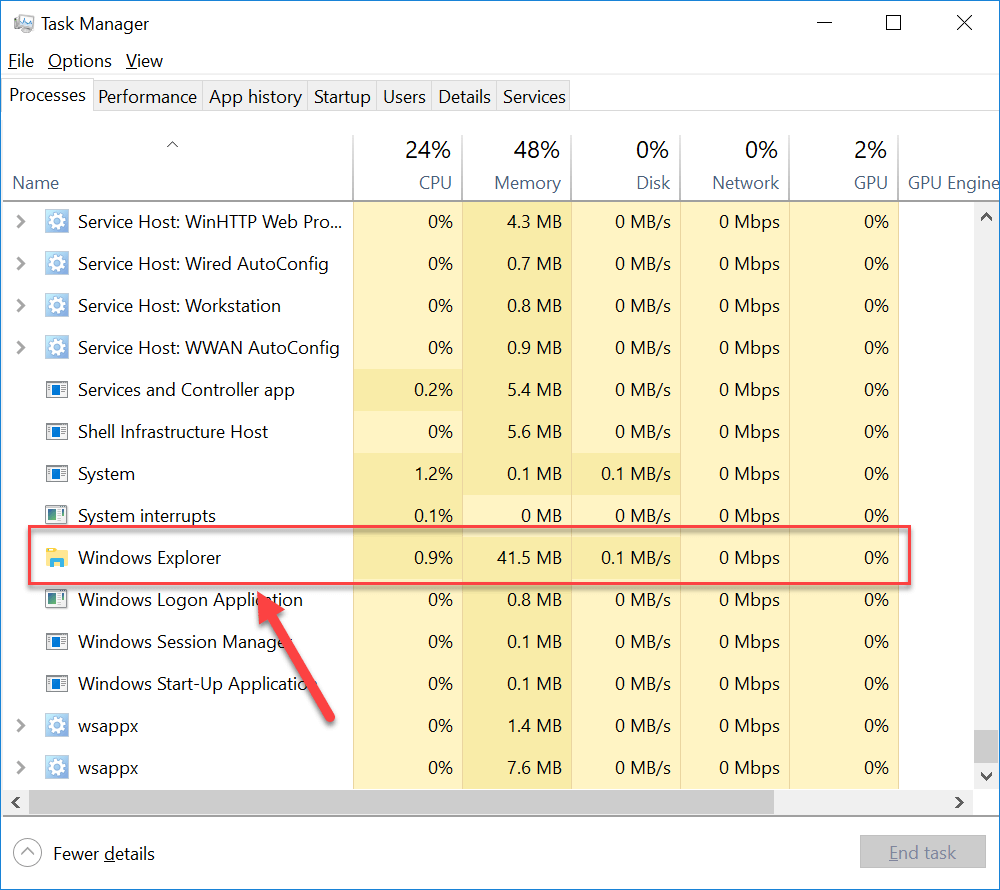
2.Sekarang setelah Anda menemukan proses " Windows Explorer ", cukup klik dan kemudian klik tombol " Restart " di bagian bawah untuk me-restart Windows Explorer.
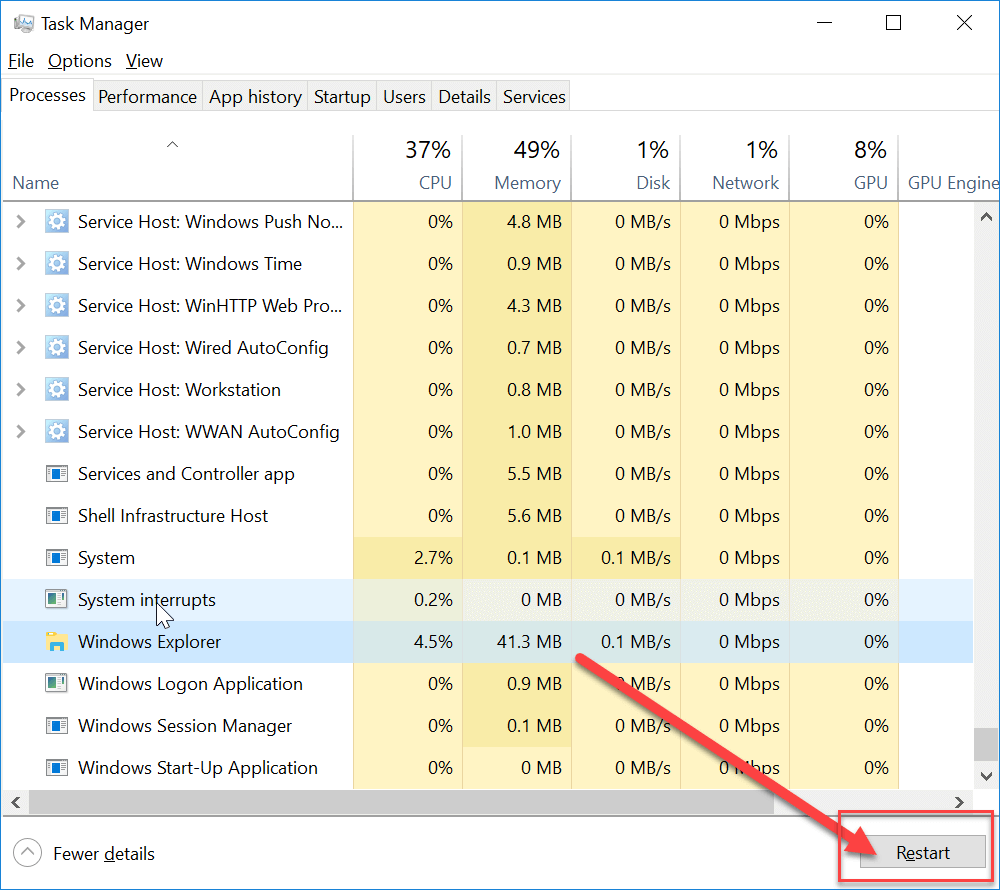
Ini akan memulai ulang Windows Explorer serta System Tray dan Taskbar. Sekarang periksa lagi apakah Anda bisa mendapatkan kembali Ikon Volume Anda di Bilah Tugas Windows atau tidak. Jika tidak maka jangan khawatir cukup ikuti metode selanjutnya untuk memperbarui driver suara Anda.
Metode 4: Aktifkan ikon Volume dari Editor Kebijakan Grup
Catatan: Metode ini tidak akan berfungsi untuk Pengguna Windows 10 Home Edition.
1.Tekan Windows Key + R lalu ketik gpedit.msc dan tekan Enter.

2.Navigasi ke jalur berikut:
Konfigurasi Pengguna > Template Administratif > Menu Mulai dan Bilah Tugas
3.Pastikan untuk memilih Start Menu dan Taskbar kemudian di jendela kanan klik dua kali pada ikon Remove the volume control.

4. Tanda centang Tidak Dikonfigurasi dan klik Terapkan diikuti oleh OK.
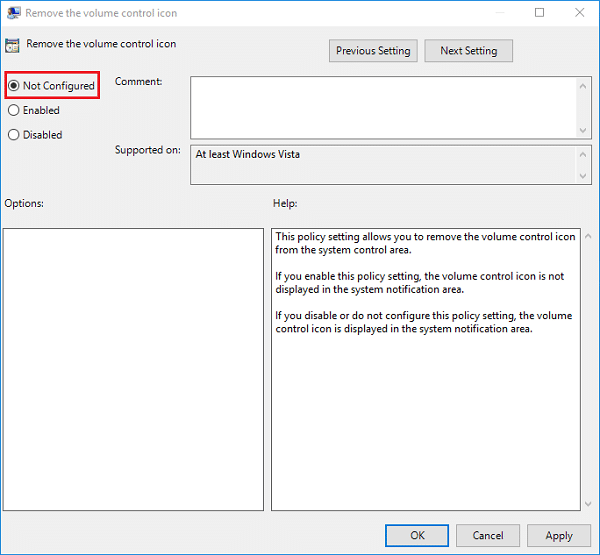
5.Reboot PC Anda untuk menyimpan perubahan.
Metode 5: Perbarui Driver Suara
Jika driver Suara Anda tidak mutakhir maka itu salah satu alasan potensial di balik masalah ikon Volume yang hilang. Jadi untuk memperbaiki masalah Anda perlu memperbarui driver Suara sistem Anda menggunakan langkah-langkah berikut:
1.Tekan Windows Key + R lalu ketik " hdwwiz.cpl " dan tekan Enter untuk membuka Device Manager.
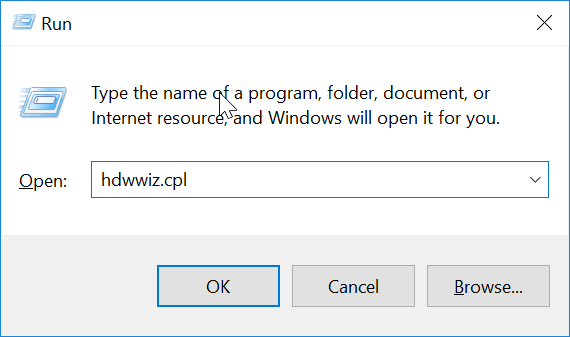
2.Sekarang klik panah (>) di sebelah “ Pengontrol suara, video, dan game ” untuk memperluasnya.
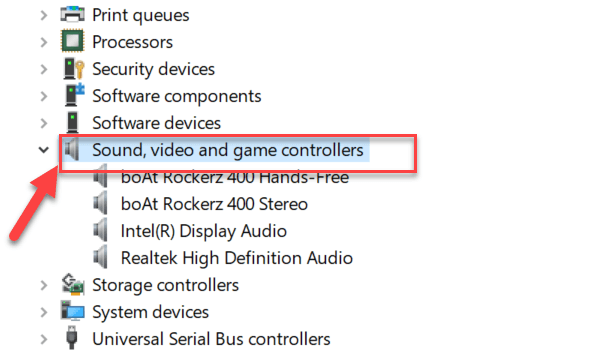
3.Klik kanan pada perangkat " Audio Definisi Tinggi " dan pilih " Perbarui driver " dari menu konteks.

4.Pilih “ Cari secara otomatis untuk perangkat lunak driver yang diperbarui ” dan biarkan menginstal driver yang sesuai.

5. Nyalakan ulang PC Anda dan lihat apakah Anda dapat memperbaiki ikon Volume yang hilang dari masalah Bilah Tugas Windows 10 , jika tidak, lanjutkan.
6.Sekali lagi kembali ke Device Manager lalu klik kanan pada High Definition Audio Device dan pilih Update Driver.
7. Kali ini pilih “ Browse my computer for driver software. “

8. Selanjutnya, klik “ Biarkan saya memilih dari daftar driver yang tersedia di komputer saya. “

9.Pilih driver terbaru dari daftar dan kemudian klik Next.
10.Tunggu hingga proses selesai lalu reboot PC Anda.
Metode 6: Instal Ulang Driver Suara
1.Tekan Windows Key + R lalu ketik devmgmt.msc dan tekan Enter untuk membuka Device Manager.

2.Expand Sound, video and game controllers lalu klik kanan pada Audio Device (High Definition Audio Device) dan pilih Uninstall.

Catatan: Jika kartu Suara dinonaktifkan, klik kanan dan pilih Aktifkan.

3. Kemudian centang “ Hapus perangkat lunak driver untuk perangkat ini ” dan klik Ok untuk mengonfirmasi penghapusan instalasi.

4. Reboot PC Anda untuk menyimpan perubahan dan Windows akan secara otomatis menginstal driver suara default.
Ini adalah berbagai metode yang dapat Anda gunakan untuk mengembalikan ikon volume yang hilang di Taskbar Windows. Terkadang hanya me-restart PC Anda juga dapat memperbaiki masalah tetapi mungkin tidak berhasil untuk semua orang, jadi pastikan Anda mengikuti setiap & setiap metode.
Direkomendasikan:
Saya harap artikel ini bermanfaat dan Anda sekarang dapat dengan mudah Mendapatkan kembali Ikon Volume Anda di Bilah Tugas Windows , tetapi jika Anda masih memiliki pertanyaan tentang panduan ini, silakan tanyakan di bagian komentar.
Jika Anda memiliki ruang kerja GoDaddy dan domain Anda sendiri, sebaiknya siapkan alamat email yang cocok. Hal ini membuat bisnis Anda terlihat profesional dan
Cerita Instagram telah menjadi metode utama untuk meningkatkan keterlibatan dan menyediakan konten di balik layar atau spontan kepada pengikut. Semenjak
Google Maps dapat menampilkan informasi geografis dalam cakupan apa pun, mulai dari seluruh negara hingga rumah masing-masing. Sejak Google menambahkan opsi Street View, sekarang
Baik membuat konten menyenangkan dengan lagu TikTok yang trendi atau cuplikan promosi yang menampilkan merek Anda, CapCut dapat membantu Anda melakukannya dengan tepat.
Jika Anda menghabiskan banyak waktu online, kemungkinan besar Anda telah menemukan loop captcha manusia Cloudflare. Tindakan pengamanan ini mempunyai beberapa penyebab,
Jika Anda menggunakan Instagram setiap hari, Anda mungkin pernah mengalami masalah bug atau kesalahan Instagram setidaknya sekali. Meski ratusan pesan kesalahan Instagram
Kebanyakan orang menggunakan VLC untuk pemutaran audio dan video. Namun, VLC juga dapat berperan sebagai editor video. Jika Anda ingin memotong sebagian dari video yang panjang, Anda bisa melakukannya
Meskipun Netflix menawarkan banyak konten berkualitas tinggi, langganan Netflix Anda terbatas pada negara tempat Anda tinggal. Jika Anda suka menonton film Korea
Membuat konten yang menarik secara visual di lanskap digital mengharuskan Anda menghapus latar belakang yang tidak sesuai dengan gambar Anda. GIMP adalah salah satunya
Meskipun CapCut menawarkan versi berbayar profesional, ada opsi gratis untuk pengguna yang hanya memiliki Akun Dasar. Lebih baik lagi, ini dikemas dengan fitur-fitur hebat
https://www.youtube.com/watch?v=n7Jo6J3fs88 Katakanlah Anda sudah membuat basis pemula di Minecraft tetapi ingin mempelajari lebih lanjut. Desa di Minecraft adalah
Salah satu alasan utama pemain menyukai game Sims adalah beragamnya ciri kepribadian karakter dan pengaruhnya terhadap gameplay. Namun,
Melacak analitik TikTok Anda sangat penting jika Anda ingin memahami dampak dan jangkauan konten Anda. Jika ini adalah sesuatu yang berbicara kepada Anda,
Perselisihan mungkin identik dengan perselisihan, namun bukan berarti Anda tidak bisa bersikap baik saat bertukar pendapat. Aplikasi obrolan ini bisa menjadi cara terbaik untuk berbelanja
FireStick memungkinkan Anda mengunduh aplikasi pihak ketiga untuk berbagai opsi streaming. Salah satu contohnya adalah Sinema HD. Dengan aplikasi ini, Anda dapat memilih dan melihat banyak
Kolase menjadi tren dalam periklanan karena membantu menciptakan kampanye yang lebih berkesan. Apakah Anda ingin membuat kolase untuk berbagi foto pribadi atau
Jika Anda ingin mendengarkan lagu favorit Anda di Spotify dengan cara berbeda, pilih Paket Keluarga Spotify. Setelah Anda berlangganan layanan ini, Anda
Sampul Reel Instagram dapat memberikan akun Anda estetika terpadu yang mengangkat Anda dari seorang pencipta menjadi sebuah merek. Jika Anda memerlukan bantuan untuk mencari tahu ke mana harus pergi
Bot game Discord yang populer, Mudae, memungkinkan pemain untuk mengumpulkan karakter dari serial anime, manga, dan video game favorit mereka. Puluhan anime besar
Cerita Instagram memiliki masa hidup 24 jam, setelah itu menghilang dari profil Anda. Jika cerita Anda memiliki beberapa kenangan yang ingin Anda kunjungi kembali


















